Zelena soba za sastanke aplikacije Teams
Pripremite se prije sastanka u aplikaciji Teams ili web-seminara sa zelenom sobom. Testirajte postavke zvuka i videozapisa, vježbajte zajedničko korištenje sadržaja i komunicirajte s drugim organizatorima i izlagačima prije uključivanja sudionika.

Da biste započeli zelenu sobu:
-
Otvorite kalendar aplikacije Teams i otvorite sastanak ili web-seminar.
Napomena: Ako omogućite zelenu sobu za web-seminar, postavite pravilnik predvorja na Svi za javni webinar ili Osobe u mojoj tvrtki ili ustanovi za privatni web-seminar.
-
Odaberite Mogućnosti

-
U odjeljku Uloge

Napomena: Da biste omogućili zelenu sobu, morate navesti izlagače.
-
U polje Odabir izlagača unesite imena izlagača. Izlagači moraju biti pozvani kao sudionik da bi se prikazili na padajućem popisu.
-
Odaberite Sigurnosna

-
Uključite preklopni gumb Omogući zelenu sobu.
-
Odaberite Spremi.
Organizatori mogu uključiti ili isključiti zelenu sobu dok je sastanak aktivan tako da u kontrolama sastanka odaberete Dodatne akcije 


Napomena: Zelena soba trenutno je podržana u aplikaciji Teams za stolna računala i web (samo preglednici Edge i Chrome) i mobilni sastanci aplikacije Teams na uređajima sa sustavom iOS i Android. Organizator sastanka može se uključiti u sastanak pozivom, ali drugi koji se u sastanak uključuje biranjem, pozivaju ili koriste funkciju Nazovi me možda neće biti dočekane odgovarajućim glasovnim upitom.
Prije sastanka
Izlagači i organizatori
Iz zelene sobe organizatori mogu promijeniti mogućnosti sastanka i sudionicima iz predvorja omogućiti uključivanje u sastanak.
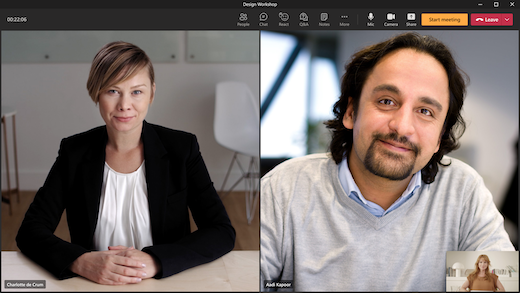
Organizatori i izlagači mogu:
-
Chat. Čavrljanje dostupno organizatorima i izlagačima u zelenoj sobi globalni je razgovor dostupan svima na sastanku.
-
Upravljajte sadržajem koji sudionici vide.
-
Uključite titlove.
-
Dodajte aplikacije u sastanak, kao što je Q&A. Kada organizator u sastanak doda aplikaciju, sudionici će moći pristupiti aplikaciji dok čekate.
-
Pristupite bilješkama sa sastanka.
-
Pogledajte/uklonite sudionike.
-
Pogledajte zvuk, videozapis i zajednički sadržaj drugog izlagača/organizatora.
-
React/vidjeti reakcije.
-
Započnite sastanak. Sastanak mogu započeti samo izlagači i organizatori koji se pridruže pomoću aplikacije Teams za stolna računala ili web (preglednici Edge i Chrome).
Organizatori i izlagači ne mogu promijeniti raspored sastanka ni uključiti transkripte, snimke ni trenera govornika iz zelene sobe. To će moći učiniti kada sastanak započne.
Postoje neka ograničenja kada se organizatori i izlagači pridruže zelenoj sobi:
-
CVI izlagači koji se pridruže čekat će s sudionicima da sastanak započne i ne mogu stupati u interakciju s korisnicima u zelenoj sobi. U tom će se stanju svi audiozapisi koje omogući CVI izlagač čuti drugim sudionicima.
-
Ako korisnik u zelenoj sobi bude sudionik, neće moći govoriti ili podijeliti svoj videozapis.
-
Ako sudionik koji čeka da sastanak započne bude izlagač, ostali sudionici koji čekaju početak sastanka moći će ih čuti. Preporučujemo uklanjanje korisnika ako želite povećati ili smanjiti razinu korisnika.
-
Snimanje usklađenosti neće biti dostupno osobama koje se pridružuju zelenoj sobi ili sudionicima koji čekaju početak sastanka; međutim, snimanje usklađenosti započet će za sve navedene sudionike nakon što sastanak započne.
Napomena: Kapacitet zelene prostorije ograničen je na 100 izlagača istovremeno.
Sudionika
Ako se sudionici pridruže sastanku dok je zelena soba aktivna, dočekat će ih zaslon na čekanju i moći će čavrljati ili koristiti omogućene aplikacije dok se sastanak ne pokrene.
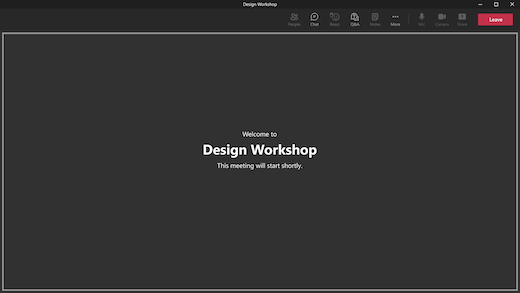
Ako je organizator sastanka omogućio čavrljanje tijekom sastanka, sudionici će moći čavrljati dok čekate da sastanak započne. Sudionici neće moći uključiti zvuk ili videozapis. Neće čuti ni vidjeti izlagače i organizatore u zelenoj sobi.
Iako sudionici neće moći pristupiti ploči sudionika dok čekate, mogu vidjeti tko je na sastanku ili tko je pozvan na sastanak putem popisa sudionika.
Napomena: Kao organizator sastanka možete primiti obavijest Pokreni sastanak ako sudionik uđe u sastanak. To ne znači da je sastanak službeno započeo. Kada je za sastanak omogućena zelena soba, samo izlagač ili organizator mogu formalno započeti sastanak.
Tijekom sastanka
Snimanje i transkripcija sastanka nastavit će se ako su pauzirani zbog zelene prostorije. Ako su titlovi omogućeni u zelenoj sobi, i dalje će funkcionirati na očekivani način na sastanku.
Napomena: Ako je omogućeno automatsko snimanje, titlovi neće funkcionirati dok se sastanak ne pokrene. Da biste bili sigurni da su titlovi dostupni u zelenoj sobi, nemojte omogućiti mogućnost Automatski snimi sastanak.










